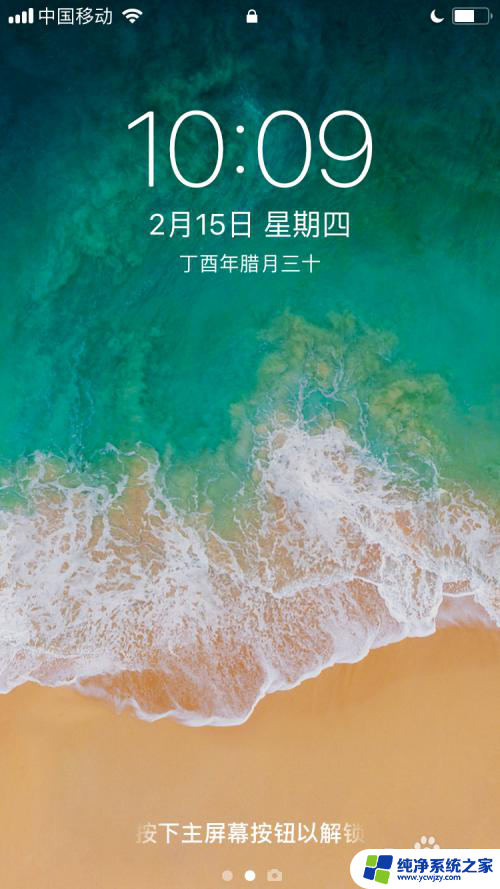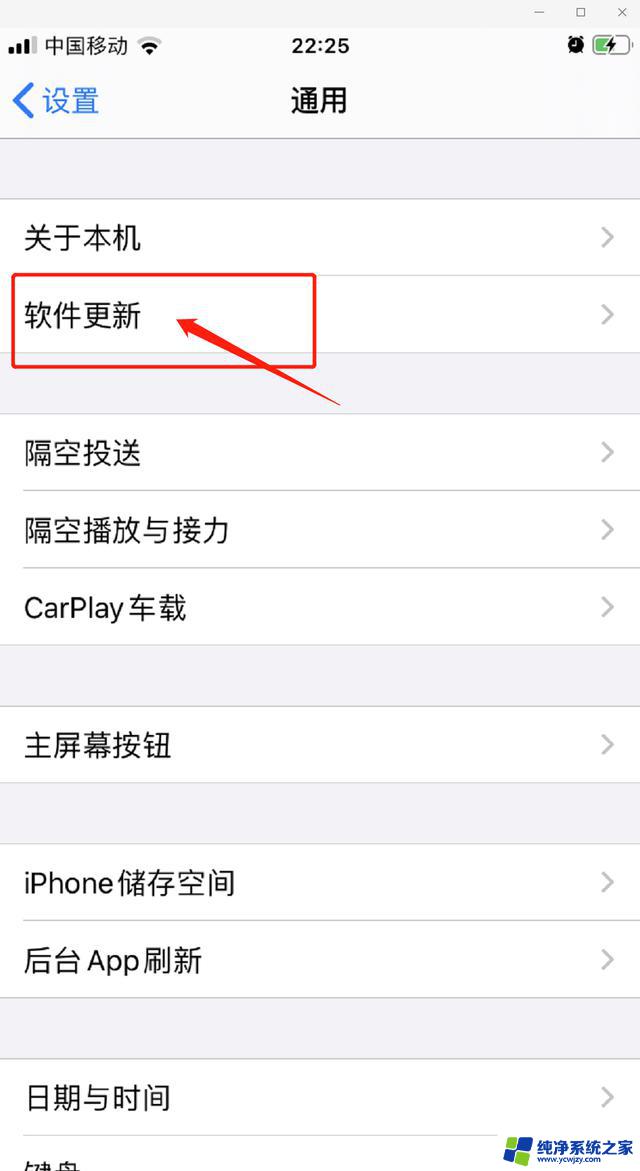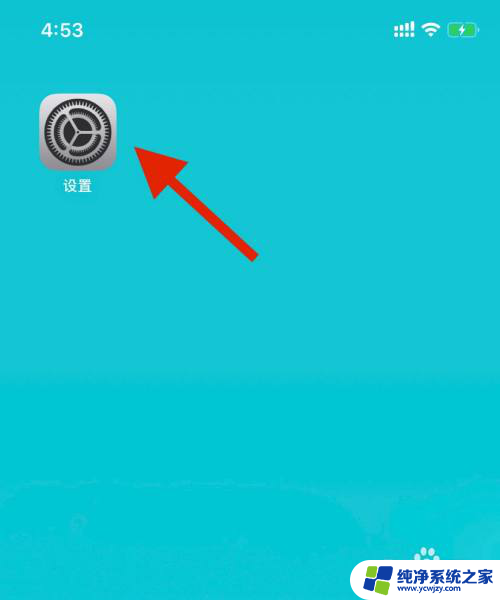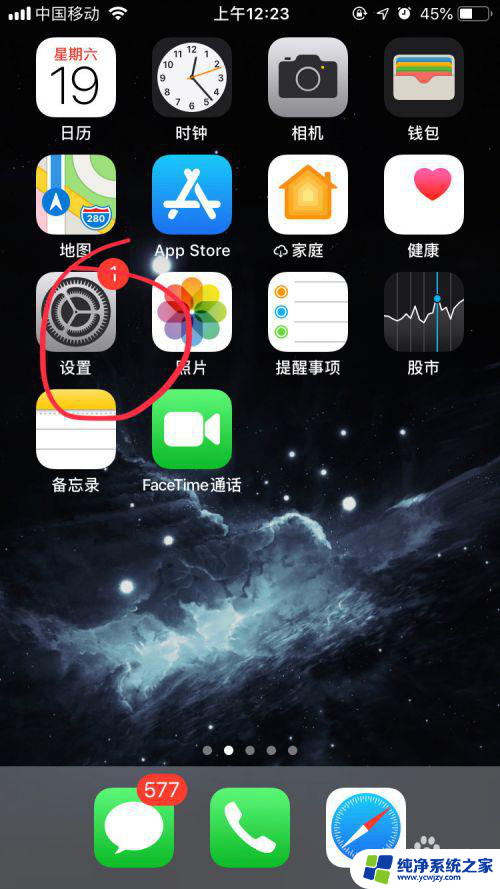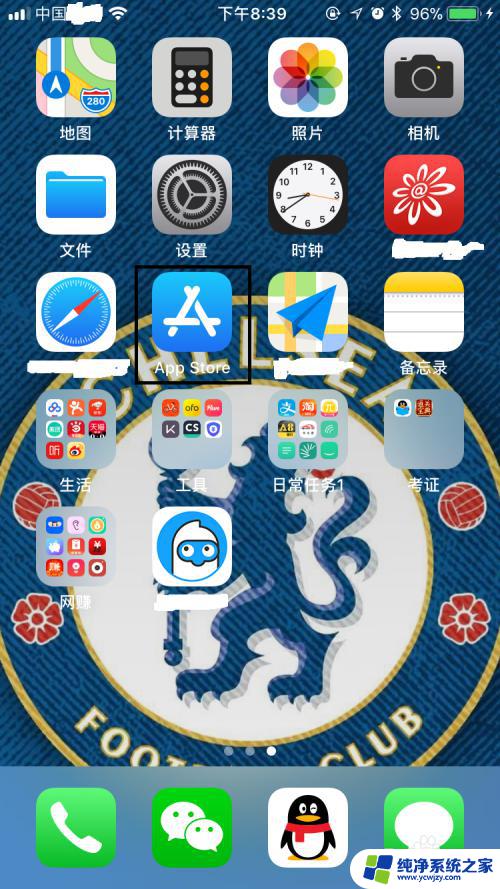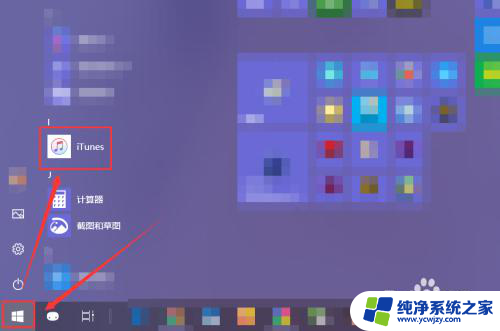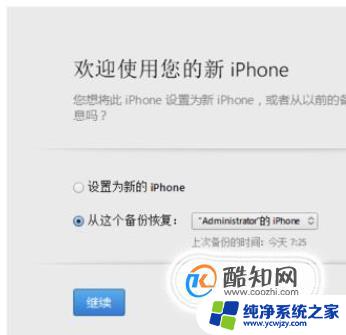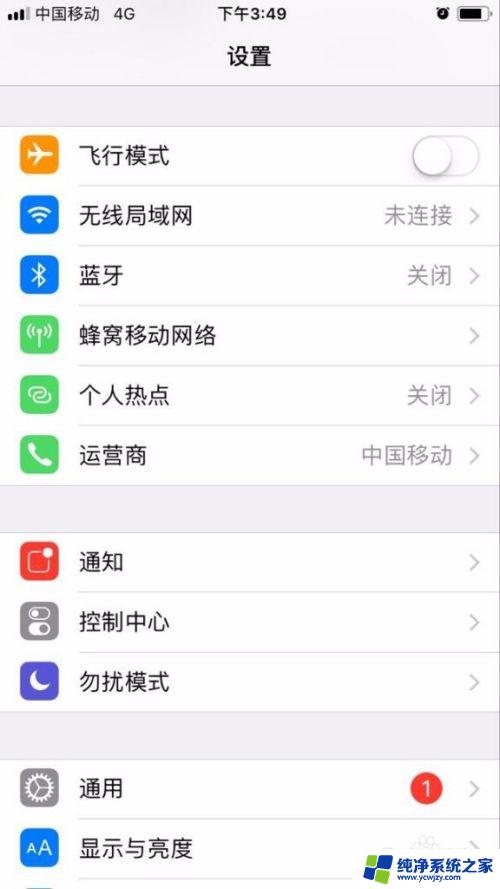苹果4怎样刷机升级
苹果4作为一款经典的手机,虽然已经停止更新系统,但是仍然有很多用户喜爱它的外观和性能,对于想要让苹果4保持流畅使用的用户来说,刷机升级是一个不错的选择。通过刷机升级,用户可以获得更多的功能和优化系统性能,让手机使用起来更加顺畅。刷机并非易事,需要仔细阅读操作步骤并谨慎操作,以免造成不必要的损坏。接下来我们将介绍一些iphone4刷机的方法和注意事项,帮助大家更好地了解如何对苹果4进行刷机升级。
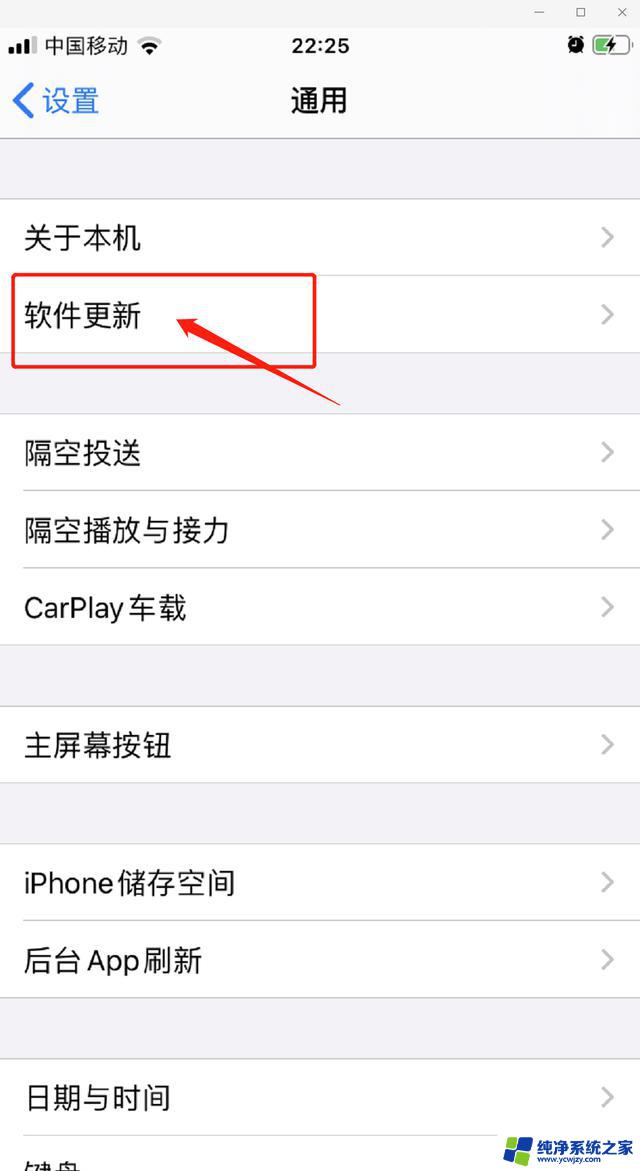
开始备份
1、连接您的 iPhone4 并打开 iTunes 在侧边栏选择您的设备:检查信息(Info)标签页是否选中地址簿通讯录、 iCalendar日历、邮件账户等等。
2、检查应用程序(Apps)标签页是否勾选好“同步应用程序”,这将帮你保存你的应用设置和游戏存档。
3、分别检查音乐(Music)、影片(Movies)和电视节目(TV Shows)标签页,同步这些数据至您的计算机内防止丢失。
4、如果您的 iPhone4 中有大量的照片,别忘了在照片(Photos)标签页将它们备份至您的计算机上。手机备份是刷机前必须的,如果有重要数据没有备份,那么刷机之后就再也找不回来了。如果不想刷机后后悔,那就正儿八经地在刷机之前把手机里的重要数据进行备份吧。
准备工作做好了就可以更新了,按住键盘上的Shift+更新(为了避免不必要的麻烦,这里推荐先进入DFU模式再更新)。
引用进入DFU模式的方法:
方法1:
1、将你的iPhone关机
2、同时按住 开关 机键和home键
3、当你看见白色的 苹果 logo时,请松开开关机键。并继续保持按住home键10秒。
方法2:
1、用USB线将iPhone连接上电脑,然后你将会听见电脑已连接成功的提示声音。
2、现在请先将iPhone关机,然后你将会听见电脑未连接成功的提示声音。
3、请同时按住开关机键和home键,持续到第10秒的时候,请立即松开开关键,并继续保持按住home键。
4、这个时候iTunes会自动启动,并提示你进行恢复模式(iPhone会一直保持黑屏状态)。
看完以上的内容后,你是否对Iphone4的刷机方法有了了解呢?方法不难,照着来就行了。虽说手机刷机就如同电脑那样重装系统,而电脑重装系统是有一定风险的,手机刷机也是如此。很多人因为不正确的刷机步骤导致手机直接变砖了,也就是和报废了差不多。因此,刷机之前要做好充足的准备,以免的刷机不成功还把手机搞坏了。希望这些内容能够帮到你。
以上就是苹果4怎样刷机升级的全部内容,有出现这种现象的小伙伴不妨根据小编的方法来解决吧,希望能够对大家有所帮助。